
След закупуване на нов компютър, почти всяка конфигурация, ние се радваме на бързата работа на програмите и операционната система. След известно време, започвайки да стават забележителни закъснения в стартирането на приложения, отваряне на прозорци и изтегляне на прозорци. Това се случва по много причини и нека да поговорим в тази статия.
Спирачен компютър
Фактори, влияещи на намаляването на компютърните характеристики, са няколко и могат да бъдат разделени на две категории - "желязо" и "софтуер". "Желязото" включва следното:- Недостатък на RAM;
- Бавна работа на информационни носители - твърди дискове;
- Ниска изчислителна мощност на централните и графични процесори;
- Страничната причина, свързана с работата на компонентите - прегряване на процесора, видео карти, твърди дискове и дънната платка.
Проблемите на софтуера са свързани със съхранението на софтуер и данни.
- "Излишни" програми, инсталирани на компютри;
- Ненужни документи и ключове в регистъра;
- Висока фрагментация на файлове на дискове;
- Голям брой фонови процеси;
- Вируси.
Нека започнем с "железните" причини, тъй като те са основните незначителни извършители на извършителността.
Причина 1: RAM
RAM е мястото, където се съхраняват данните, които се обработват от процесора. Това е, преди да бъде прехвърлено в обработката в процесора, те попадат в "овен". Обемът на последния зависи от това колко бързо процесорът ще получи необходимата информация. Лесно е да се отгатне, че липсата на пространство се извършва "спирачки" - закъснения в работата на целия компютър. Излезте от тази ситуация е: добавете RAM, предварително придобийте го в магазина или на бълха пазар.
Прочетете повече: Как да изберете RAM за компютър
Липсата на овен също води до друга последица, свързана с твърд диск, за който ще говорим.
Причина 2: твърди дискове
Твърд диск е най-бавното устройство в системата, което в същото време е неразделна част от него. Скоростта на нейната работа е повлияна от много фактори, включително "софтуер", но преди всичко, нека поговорим за вида на "трудно".
В момента, твърдите дискове са плътно включени в използването на потребителите на компютри - SSD, което значително надвишава техните "предци" - HDD - в скоростта на предаване на информация. От това следва, че за да се увеличи производителността е необходимо да се промени вида на диска. Това ще намали времето за достъп до данни и ще ускори отчитането на множество малки файлове, от които се състои операционната система.
Прочетете още:
Каква е разликата между магнитни дискове от твърдо състояние
Сравнение на типовете на NAND флаш памет

Ако няма възможност да промените диска, можете да се опитате да ускорите вашия "старец" HDD. За да направите това, ще е необходимо да премахнете излишък от него (отнасящ се до системата на системата - този, върху който е инсталиран Windows).
Вижте също: Как да се ускори работата на твърдия диск
Вече говорим за RAM, чийто размер определя скоростта на обработка на данни, така че тук информацията, която понастоящем не се използва от процесора, но е много необходима за по-нататъшна работа, премества се на диска. Това използва специален файл "page file.sys" или "виртуална памет".
Процесът е такъв (накратко): данните са "разтоварени" на "трудно" и ако е необходимо, прочетете от него. Ако това е обикновен HDD, тогава други I / O операции са много значително забавени. Вече вероятно сте предположили какво да правите. Право: Преместете файла за пейджинг на друг диск, а не в секцията, а именно физическата среда. Това ще ви позволи да "разтоварвате" системата "трудно" и да ускорите работата на Windows. Вярно е, че ще отнеме втория HDD от всякакъв размер.
Прочетете повече: Как да промените файла за пейджинг на Windows XP, Windows 7, Windows 10
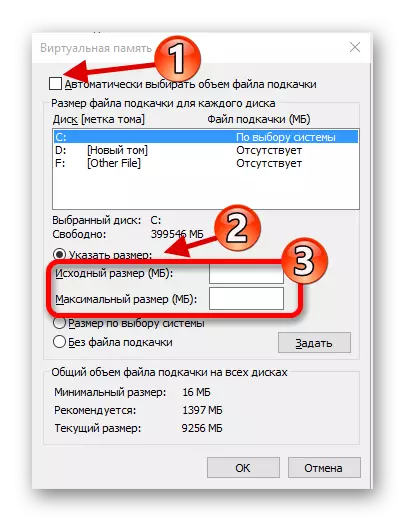
DEADBOOST технологията
Тази технология е базирана на свойства на флаш памет, които ви позволяват да ускорите работата с малки файлове (блокове в 4 KB). Флашволбата, дори и с малък линеен читател и скорост на запис, може да изпревари HDD няколко пъти в прехвърлянето на малки файлове. Някои от информацията, която трябва да бъде прехвърлена към "виртуалната памет", попада върху USB флаш устройството, което ви позволява да ускорите достъпа до него.
Прочетете повече: Използване на флаш устройство като RAM на компютър
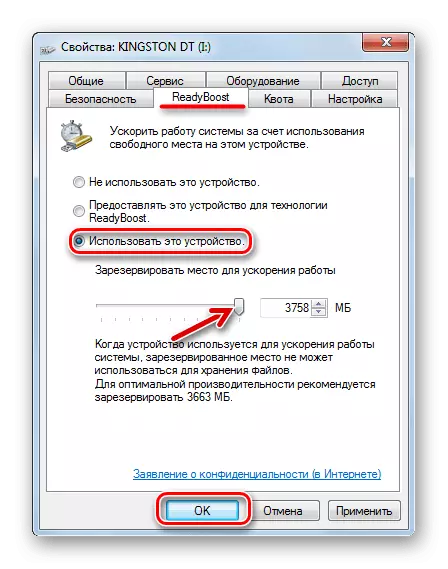
Причина 3: изчислителна мощност
Абсолютно цялата информация за компютърните процесори са произведени - централно и графично. CPU е основният "мозък" на компютъра и всичко останало оборудване може да се счита за спомагателно. Скоростта на различните операции - кодиране и декодиране, включително видео, архивиране, включително тези, в които съдържат данните за експлоатацията на операционната система и програмите, както и много повече зависи от силата на централния процесор. GPU, на свой ред, предоставя изход към монитора, подложен на предварителната му обработка.
В игри и приложения, които са предназначени за предоставяне, архивиране на данни или кодове за компилация, процесорът играе важна роля. Колкото по-мощен "камък", по-бързо се извършват операциите. Ако има ниска скорост във вашите работни програми, описани по-горе, е необходимо CPU да замени процесора до по-мощен.
Прочетете повече: Изберете процесора за компютъра

Актуализацията на видеокартата си струва да се мисли в случаите, когато първото не отговаря на вашите нужди, или по-скоро системните изисквания на игрите. Има друга причина: Много видео редакции и 3D програми активно използват GPU за показване на снимки в работното пространство и рендиране. В този случай мощен видео адаптер ще помогне за ускоряване на работния процес.
Прочетете повече: Изберете подходяща видеокарта за компютър

Причина 4: прегряване
Много статии вече са написани за прегряване, включително на нашия уебсайт. Тя може да доведе до неуспехи и неизправности, както и за неизползването на оборудването. Що се отнася до темата, трябва да се каже, че намаляването на скоростта на работа от прегряване е особено податливо на процесора и графики, както и твърди дискове.
Процесорите нулират честотата (тротинг), за да предотвратите повишаването на температурата към критични размери. За HDD, същото прегряване може да бъде напълно фатално - магнитният слой може да бъде нарушен от термичната експанзия, което води до появата на "счупени" сектори, чете информация, от която е много трудна или просто невъзможна. Електронните компоненти на обикновените дискове и твърдо състояние също започват да работят с забавяния и неуспехи.
За да се намали температурата на процесора, твърдия диск и като цяло, трябва да се извършат редица действия в корпуса на системата:
- Отстранете всички прах от охладителни системи.
- Ако е необходимо, сменете охладителите до по-продуктивни.
- Осигурете добро "издуване" на корпуса със свеж въздух.
Прочетете още:
Решаваме проблема с прегряването на процесора
Премахнете прегряването на видеокартата
Защо компютърът се изключи сам по себе си

След това отидете в "софтуерни" причини.
Причина 5: Софтуер и операционна система
В началото на статията изброяхме възможните причини, свързани с програмите и операционната система. Сега се обръщаме към тяхното премахване.
- Голямо количество софтуер, който не се използва в работата, но по някаква причина, инсталирана на компютъра. Много програми могат значително да повдигнат натоварването на системата като цяло, като изпълняват своите скрити процеси, актуализиране, записване на файлове на твърдия диск. За да проверите списъка с инсталиран софтуер и да го изтриете, можете да използвате програмата Revo Uninstaller.
Прочетете още:
Как да използвате Revo Uninstaller
Как да изтриете програма с помощта на Revo Uninstaller
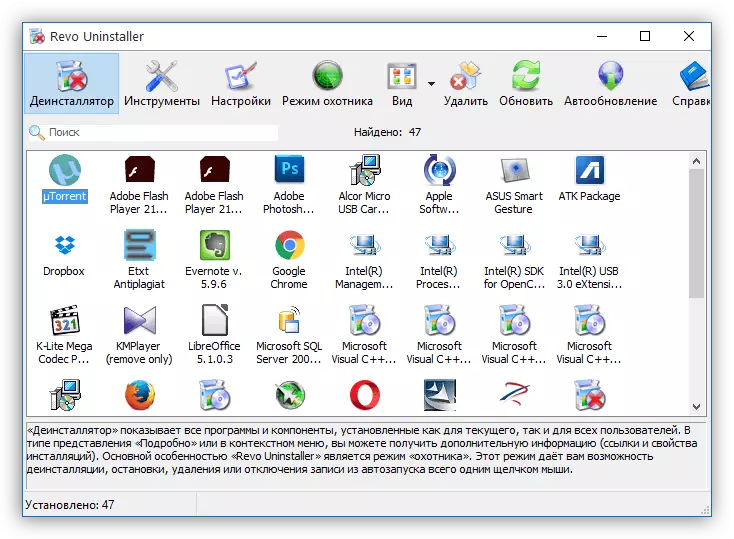
- Ненужните файлове и клавишите на регистъра също могат да забавят системата. Специален софтуер ще ви помогне да се отървете от тях, например, Ccleaner.
Прочетете повече: Как да използвате програмата CCLeaner

- Висока фрагментация (раздробяване) файлове на части от проводниците на твърдия диск на факта, че е необходимо повече време за достъп до информация. За да се ускори работата, трябва да извършите дефрагментация. Моля, имайте предвид, че тази процедура не се провежда на SSD, тъй като тя не само няма смисъл, но и вреди на устройството.
Прочетете повече: Как да извършите дефрагментация на диска на Windows 7, Windows 8, Windows 10
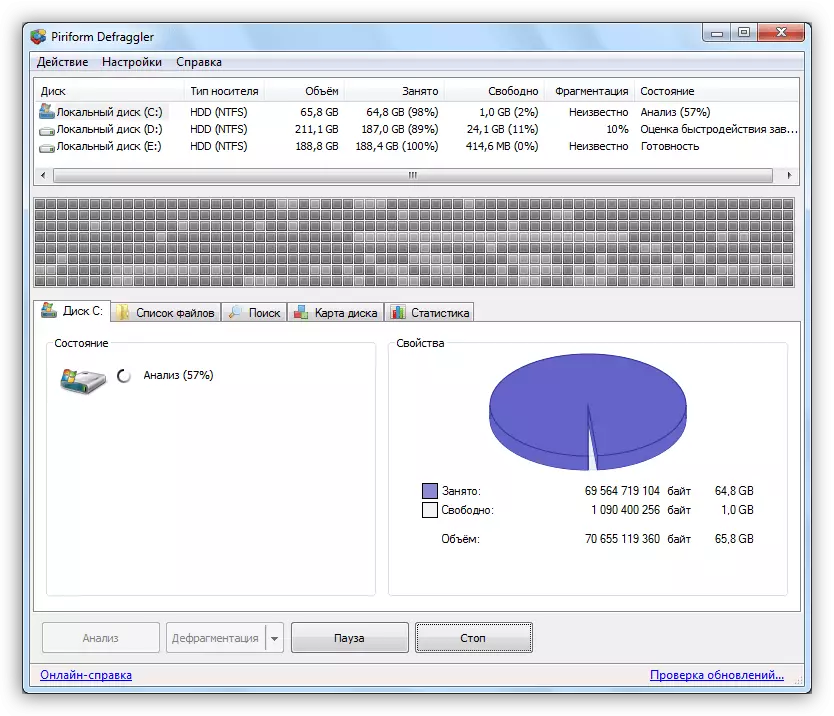
За да се ускори компютъра, можете също така да произвеждат други действия, включително с помощта на специално разработени програми.
Прочетете още:
Увеличете производителността на компютъра на Windows 10
Как да премахнете спирачки на Windows 7 на компютъра
Ускоряване на работата на компютъра, като използвате Registry Fix Вит
Ускорение на системата с помощта на Ютилитис
Причина 6: вируси
Вирусите са компютърни хулигани, които могат да доставят много неприятности на собственика на компютър. Наред с другите неща, тя може да бъде намаляване на производителността, като високо натоварване на системата (виж по-горе, за "екстра" софтуер), както и поради увреждане на важни файлове. За да се отървете от вредители, трябва да сканирате компютъра със специален полезност или се отнасят до специалистите. Разбира се, за да се избегне инфекция, по-добре е да защити колата си с помощта на антивирусен софтуер.Прочетете още:
Проверете компютъра си за вируси без да инсталирате антивирусна
Борба с компютърни вируси
Как да премахнете рекламния вирус от компютър
Премахване на китайски вируси от компютър
Заключение
Както можете да видите, причините за бавното работата на компютъра са очевидни и не изискват специални усилия, за да ги отстранят. В някои случаи, истината е, че ще трябва да закупят някои компоненти - SSD диск или RAM лента. програмни причини може да се отделят много лесно, в които, освен това, специален софтуер ни помага.
